今天来介绍一款Ubuntu下的截图工具,名叫Flameshot.
安装
Flameshot的安装很简单.
命令行安装
sudo apt-get install flameshot一条命令搞定!
软件中心安装
如果你用的是 Ubuntu,那么只需要在 Ubuntu 软件中心上搜索,就可以找到 Flameshot 进而完成安装了。
使用
Flameshot的使用也很容易,打开软件后它会自动固定在右上角. 左键点击>进行截图即可.
要注意注意的一点是它默认是没有文本编辑功能的,需要在设置里开启. 左键点击>配置:
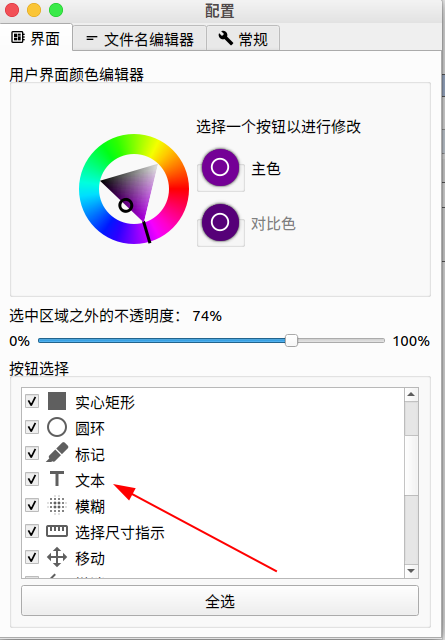
功能
最后在来给出它的功能列表:
- 可以进行手写
- 可以划直线
- 可以画长方形或者圆形框
- 可以进行长方形区域选择
- 可以画箭头
- 可以对要点进行标注
- 可以添加文本 【0.6或者以上版本才有这个功能】
- 可以对图片或者文字进行模糊处理
- 可以展示图片的尺寸大小
- 在编辑图片是可以进行撤销和重做操作
- 可以将选择的东西复制到剪贴板
- 可以保存选区
- 可以离开截屏
- 可以选择另一个 app 来打开图片
- 可以上传图片到 imgur 网站
- 可以将图片固定到桌面上